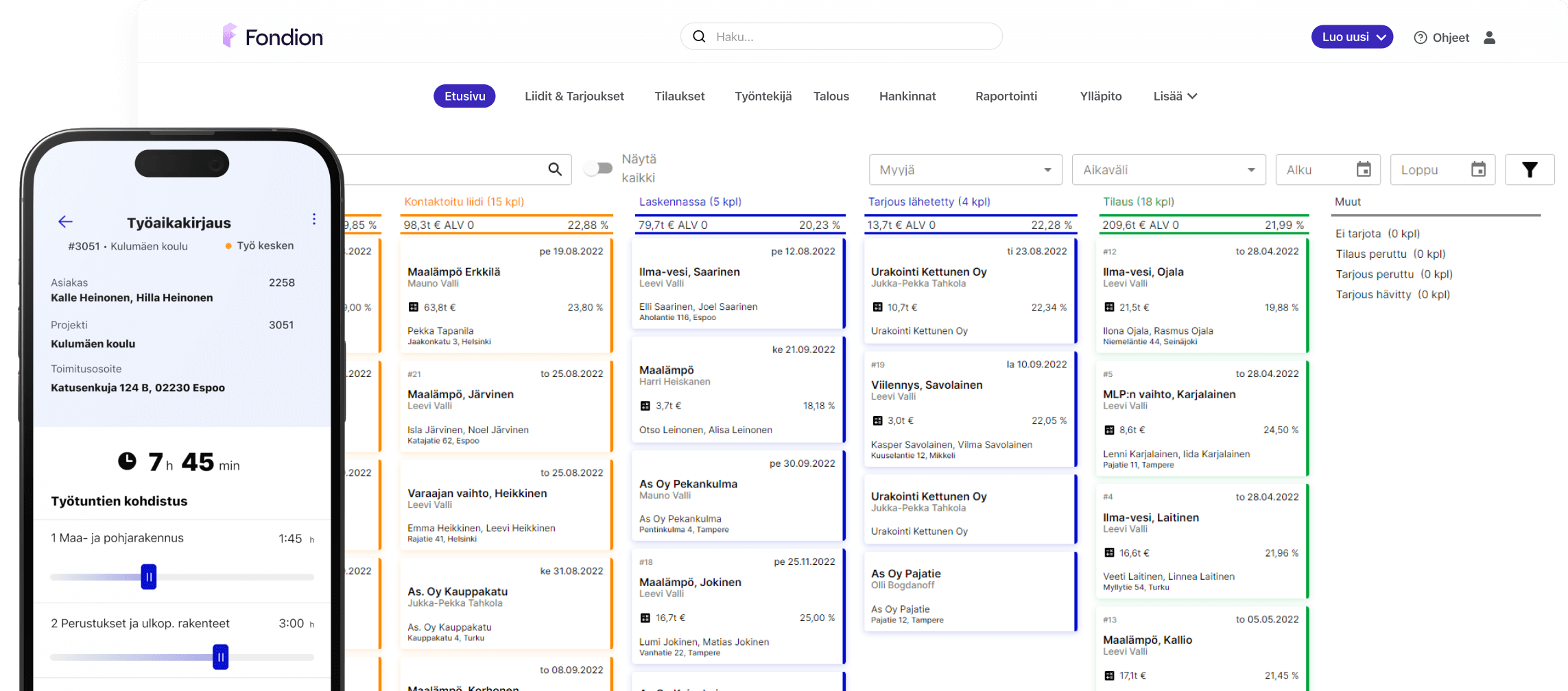Ostolaskujen automaattikohdistus
Ohjeet JCAD-rajapinnan kytkemiseen, nimikkeistön siirtoon, sekä osa-aluekategorioiden käyttöön.
Ostolaskurivit voivat kohdistua Fondionissa automaattisesti oikeille projekteille, kun otat huomioon muutaman asian.
Ohjeet JCAD-rajapinnan kytkemiseen, nimikkeistön siirtoon, sekä osa-aluekategorioiden käyttöön.
Ostolaskurivit voivat kohdistua Fondionissa automaattisesti oikeille projekteille, kun otat huomioon muutaman asian.
Käyttäjien palkka-asetukset vaikuttavat Fondionin kustannusseurannan lisäksi palkanlaskentaan. Mahdollisista muutoksista kannattaa keskustella palkanlaskijan kanssa.
Käyttäjäkohtaiset asetukset löytyvät Ylläpito > Käyttäjät sivun käyttäjälistan hammasrattaan takaa.

Lisätäksesi käyttäjiä Excel-tuonnilla lataa ensin käyttäjien tuontipohja. Löydät tuontipohjan Ylläpito > Käyttäjät sivun Excel-painikkeen takaa.

Täytä vähintään pakolliset käyttäjäasetukset Excel-sarakkeisiin. Pakolliset käyttäjäasetussarakkeet ovat merkattuna punaisella fontilla Excel-tuontipohjissa.
Voit myös päivittää massana käyttäjien palkkalajiasetuksia Excelissä. Vie asetukset ensin Exceliin ”Lataa käyttäjänvalinnaiset palkkalajiasetukset Exceliin” painikkeella. Valmis tuontitiedosto voidaan tuoda Fondioniin ”Tuo käyttäjän asetukset Excel-tiedostosta” painikkeella.

Palkkalajiasetusten Excel-sarakkeet (muokattavissa olevat):
Jokaisen käyttäjän osalta tulee tarkistaa, että kustannukset ovat oikein palkkalajeittain - tämä varmistaa Fondionin kustannusseurannan paikkansapitävyyden.
Fondion pystyy kohdistamaan ostolaskurivit automaattisesti tilaukselle, jos ostolaskun Viite-kentässä on kirjoitettuna Fondionin tilausnumero. Automaattinen kohdistus nopeuttaa ja helpottaa ostolaskujen käsittelyä.
Projektinumero voi olla seuraavissa kentissä ostolaskun otsikkotasolla:
Lisäksi on mahdollista lisätä projektinumero ostolaskulle rivikohtaisesti "lisätietoja" kenttään, jos ostolasku käsittää usealle eri projektille kuuluvia kustannuksia.
HUOM! Ominaisuus toimii tällä hetkellä Talenomin, Fennoan, Netvisorin ja Procountorin ostolaskuintegraatioiden kanssa.
Laskun rivit kohdistuvat yhdelle ja samalle tilaukselle. Tämä on yleisin käyttötapa eli ostot tehdään periaatteella "yksi lasku per. tilaus" ja ostolaskulle annetaan merkiksi Fondionin tilausnumero.
Esimerkissä ostolaskun viitteestä on tunnistettu numerosarja 5198 Fondionin tilausnumeroksi ja tämä on täydennetty kaikille ostolaskun riveille.

Ostolaskun rivit kohdistuvat eri tilauksille, ja merkki (=tilausnumero) tulee ostolaskulla rivikohtaisesti. Tällainen kohdistus on suurelta osin toimittajasta riippuvainen ja tulee kokeilla erikseen toimittajan kanssa.
Laskun rivit kohdistuvat tässä esimerkissä eri tilauksiin - 5 riviä on kohdistettu onnistuneesti eri tilauksille. Yhdelle riville lisättyä tilausnumeroa 2109 ei löydy ja tästä syystä sitä ei ole voitu kohdistaa millekään tilaukselle.

Alla muutamia esimerkkejä logiikasta, jolla merkkejä tulkitaan ostolaskuista - Käytännössä yksinkertaiset merkit ovat parhaita eli tilausnumero + selventävä teksti (esim. 105 Koulun saneerausurakka). Tällöin ostolasku kohdistuu automaattisesti tilaukselle ja käsittelijä näkee suoraan tarvittavat lisätiedot laskusta.

Toimittajille voi laittaa esimerkiksi seuraavanlaisen viestin, jotta merkit tulisivat laskuille oikein:
Hei,
jotta ostolaskut kohdistuvat järjestelmässämme automaattisesti oikealle projektille, jokaisella ostolaskulla tulee näkyä ilmoittamamme projektinumero. Projektinumero voi olla seuraavissa kentissä ostolaskun otsikkotasolla:
Lisäksi on mahdollista lisätä projektinumero ostolaskulle rivikohtaisesti "lisätietoja" kenttään, jos ostolasku käsittää usealle eri projektille kuuluvia kustannuksia.
Parhain terveisin,
....